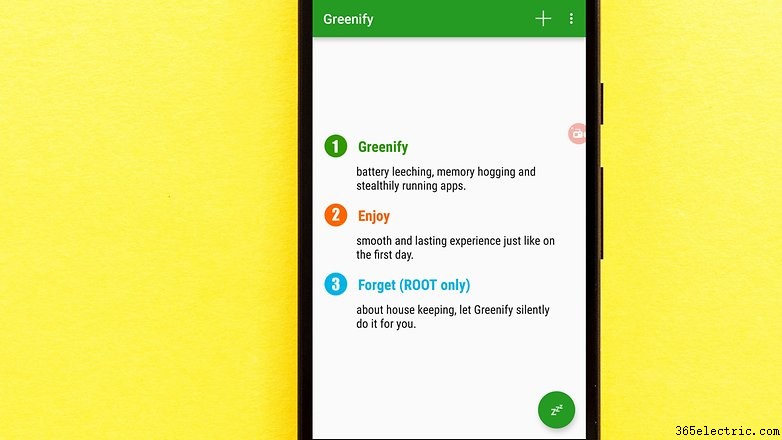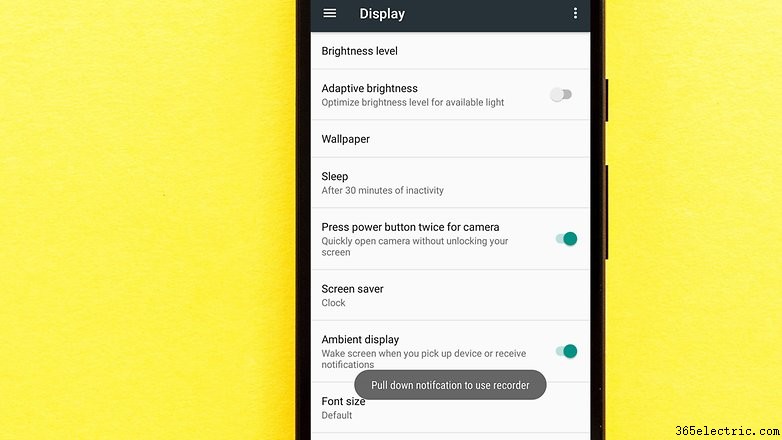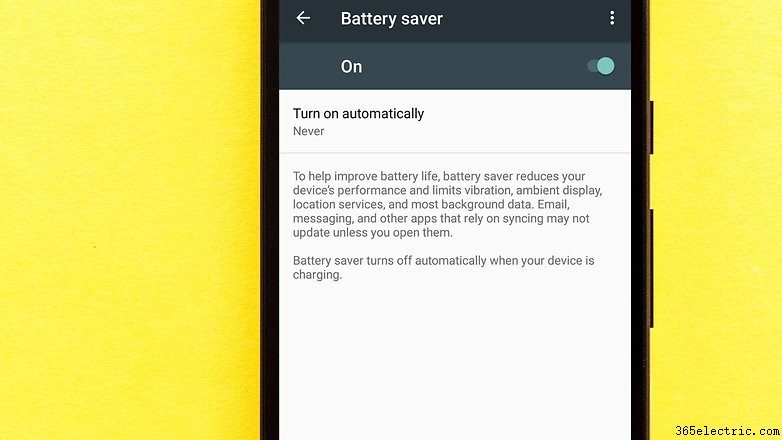As baterias dos smartphones não duram para sempre, e alguns dispositivos têm um tempo de tela quase embaraçoso. Essas telas AMOLED e LCD grandes e deliciosas e aplicativos exigentes são um dreno óbvio da bateria, mas há muitas coisas que você pode fazer nos bastidores para fazer com que seu Android dure mais. Vamos explorar como aumentar a bateria do seu smartphone.
- Assassinos de bateria do Android:os piores aplicativos para sua bateria
- Smartphones Android com a melhor bateria
Como funcionam as baterias do Android
Primeiro, alguns antecedentes:a maioria dos smartphones possui uma bateria de íon de lítio ou uma bateria de polímero de lítio. Ambos são, na verdade, de íons de lítio e, como tal, não têm 'memória', o que significa que você pode carregá-los de qualquer nível - você não precisa descarregá-los completamente antes de carregá-los - e você não tem para carregá-los até 100%.
Na verdade, esses tipos de baterias sofrem de problemas de baixa tensão, então é melhor carregá-las parcialmente (digamos, de 20% a 90%) do que carregá-las totalmente e drená-las completamente. O cuidado com a bateria está sempre aberto ao debate, portanto, para cada dica aceita, haverá alguém que diz que não faz diferença. Basta encontrar os que funcionam para você e você pode aumentar a bateria do seu dispositivo Android.
Para nosso desgosto, a maioria dos dispositivos lançados hoje em dia não possui baterias removíveis. Isso parece que não vai mudar tão cedo. E apesar de a maioria estar perto de 3.000 mAh eles ainda precisam ser otimizados, principalmente para novos jogos exigentes. Aproveite algumas das dicas abaixo e realmente tire o máximo proveito do seu smartphone.
O papel de parede preto pode aumentar a bateria
Se o seu telefone tiver uma tela AMOLED (como a maioria dos dispositivos Samsung), use um fundo de cor escura. O papel de parede preto pode aumentar a vida útil da bateria porque as telas AMOLED iluminam apenas os pixels coloridos. Os pixels pretos estão apagados, portanto, quanto mais pixels pretos você tiver, ou quanto mais pixels mais escuros, menos energia será necessária para acendê-los.
Para baixar um papel de parede completamente preto, toque no link aqui.
- Agora, salve a imagem e acesse suas Configurações .
- A partir daí, toque em Papel de parede clique em Escolher papel de parede e role para baixo até Galeria .
- Você deve conseguir encontrar o papel de parede preto que acabou de salvar.
- Clique em definir como papel de parede e tela de bloqueio .
Assista ao vídeo abaixo para ver como isso é feito:
Modo Doze
O modo Doze existe desde o Android Marshmallow, mas foi aprimorado com as versões mais recentes do Android. Antes, o Doze só funcionava quando o smartphone ficasse parado por um tempo. Mas agora, também pode funcionar quando está sendo movido (na sua bolsa ou bolso enquanto você está em movimento, por exemplo). A tela só precisa estar desligada para funcionar.
O modo Doze basicamente desliga as coisas que você não está usando, dependendo de quanto tempo passou desde que você tocou no telefone. A conexão de rede é interrompida e a sincronização ocorre apenas durante intervalos específicos. Quando você fica ainda mais longe do telefone, mais coisas são interrompidas, como GPS, varredura de Wi-Fi e todas as sincronizações.
- Descubra quando seu telefone está recebendo Oreo
Desative o Google Assistente
Pare seu telefone de sempre ouvir. O Google Assistant é um recurso fantástico e muitas vezes muito funcional. O problema é que isso pode causar estragos na sua bateria. Especialmente se você realmente não o usa ou o usa apenas ocasionalmente.
Acesse a
Pesquisa do Google de suas
Configurações menu e toque em
Google Assistente>Configurações cabeçalho. Na próxima página, selecione seu dispositivo e desative o Google Assistant para maior duração da bateria.
Não deixe seus aplicativos ficarem para trás
Mantenha seus aplicativos atualizados. Há uma razão pela qual os desenvolvedores atualizam constantemente os aplicativos e, na maioria das vezes, é para otimização de memória ou bateria. Manter seus aplicativos atualizados também significa que você tem as melhores otimizações disponíveis. Da mesma forma, exclua aplicativos antigos que você não usa mais, pois eles podem estar executando processos em segundo plano que consomem RAM e vida útil da bateria.
Depois de garantir que seus aplicativos estejam atualizados, você pode examiná-los individualmente e verificar se eles estão otimizados para a duração da bateria. Isso pode ser feito muito rapidamente. Basta acessar suas
Configurações e toque em
Bateria . A partir daí, pressione o botão de menu (três pontos no canto superior direito da tela) e vá para
Otimização da bateria . A partir daí, você pode ver quais aplicativos estão otimizados e alterá-los. Você só pode alterar os aplicativos do sistema não essenciais. Assista ao vídeo abaixo para ver como isso é feito.
Use as versões 'Lite' ou 'Go' dos aplicativos
Para economizar bateria, para não mencionar os dados móveis, você pode aproveitar as versões 'Lite' de aplicativos populares ou até mesmo o novo conjunto de aplicativos leves 'Go' do Google. Estes são reduzidos a seus recursos essenciais e projetados para serem mais simples e econômicos do que seus equivalentes completos. O Facebook e o Messenger têm aplicativos Lite disponíveis na Play Store.
O Skype também possui um aplicativo Lite na Play Store, mas pode ser instável, pois é tecnicamente inédito. Redes sociais, como Twitter e Instagram, também têm versões Lite disponíveis para download.
- Como baixar e instalar o YouTube Go
- Como usar o Google Maps Go
Usar Greenify
Ao contrário de muitos aplicativos Android que afirmam otimizar o desempenho e aumentar a vida útil da bateria, o Greenify realmente funciona. O Greenify permite que você coloque outros aplicativos em hibernação quando não estiverem em uso, impedindo-os de operar em segundo plano.
Isso libera recursos do sistema e aumenta o desempenho da bateria, mas requer um pouco de reflexão. Para que o Greenify seja eficaz, você não pode simplesmente hibernar todos os aplicativos instalados. Mas como existem muitos aplicativos Android que executam ações que você não conhece ou necessariamente deseja, essa é uma ferramenta útil.
Isso pode ser útil em muitas situações. Por exemplo, você pode usar o aplicativo Amazon para procurar coisas para comprar, mas não deseja que ele funcione em segundo plano ou envie notificações. Pode haver outros aplicativos no seu dispositivo Android operando em segundo plano sem um bom motivo. O Greenify interrompe isso enviando esses aplicativos para a hibernação, o que reduz seu impacto no sistema, economizando bateria e melhorando o desempenho.
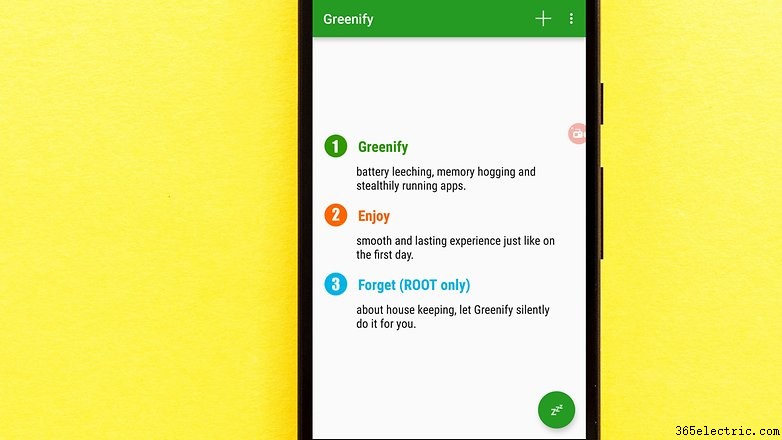
Não use brilho adaptável/automático
Não use o brilho automático da tela. Pode parecer útil, mas o brilho automático geralmente é muito mais brilhante do que você realmente precisa. É melhor definir manualmente o brilho para um nível baixo, mas confortável, e aumentá-lo quando necessário. Esta é uma das melhores maneiras de melhorar a vida útil da bateria, porque a tela é um dos maiores sugadores de bateria.
Para garantir que o brilho adaptável/automático esteja desativado, acesse
Configurações>Exibir em muitos dispositivos e alternar o brilho adaptável.
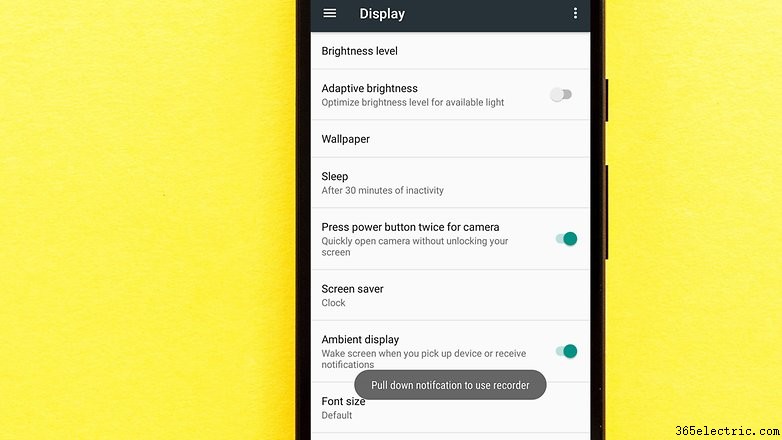
Desative a vibração e o feedback tátil para economizar bateria
Desligue a vibração. A menos que você realmente precise dessa percepção adicional, desative os alertas de vibração para chamadas recebidas. Na verdade, é preciso mais energia para vibrar seu telefone do que para tocá-lo. Desative o feedback tátil também (aquele zumbido que você recebe ao digitar no teclado). Claro que parece legal, mas realmente não adiciona nada à sua experiência e é outro drenador de bateria. Assista ao vídeo abaixo para ver como você pode fazer isso.
Defina sua programação de 'Não perturbe' ou 'dormir'
Defina os tempos de suspensão ou o modo de bloqueio para desligar o Wi-Fi e os dados móveis quando não precisar deles. Se o seu telefone estiver basicamente fora dos limites no trabalho, configure seu dispositivo para não tocar, vibrar ou se conectar à Internet enquanto você estiver no trabalho. Muitos telefones têm uma configuração Não perturbe apenas para essa finalidade.
Da mesma forma, você pode configurar seu telefone para o modo avião quando estiver dormindo ou usar os modos de suspensão ou bloqueio para definir limites para o que seu telefone faz durante determinadas horas do dia, seja enquanto você dorme, no trabalho ou em um encontro. Aplicativos legais como o IFTTT permitem que você crie regras que podem ajudar você a economizar bateria também.
Você não precisa estar conectado 24 horas por dia, 7 dias por semana
Desligue GPS, Bluetooth, NFC, Wi-Fi e dados móveis sempre que não precisar deles. Desativar os dados de localização ou alterar suas configurações de localização para usar dados de Wi-Fi ou 4G em vez de GPS funciona perfeitamente. Isso aumentará a bateria do seu dispositivo Android.
Ligue o Bluetooth e o NFC apenas enquanto você precisar deles (mesmo que eles consumam muito pouca energia), e não há necessidade de ter o Wi-Fi e os dados móveis ativados o tempo todo, especialmente se você souber exatamente quando precisa de um ou outro.
Se você usa muito o Wi-Fi, digamos em casa e no trabalho, faz sentido manter o Wi-Fi definido como 'Sempre ligado durante o sono', pois isso usa menos energia do que reconectar o Wi-Fi sempre você acorda seu telefone. A maioria deles pode ser encontrada em suas
Configurações .
Não fique atolado por widgets
Elimine widgets que você não precisa, especialmente aqueles conectados à internet, como widgets meteorológicos. Se você tiver vários widgets em várias telas iniciais, que estão constantemente sincronizando e atualizando (Twitter, reddit, clima, Gmail e similares), você não está fazendo nenhum favor à sua bateria. Basta acessar os aplicativos quando precisar deles.
Se você já tem um monte de widgets inúteis no seu dispositivo, basta fazer algumas coisas e eles desaparecerão. Pressione e segure em um espaço em branco na tela inicial. Agora arraste o widget que você não precisa para a lixeira na parte superior ou inferior da tela (depende da marca).
Explore os recursos de economia de bateria do seu telefone
Todas as ROMs, sejam Android de estoque, UIs OEM como TouchWiz ou ROMs personalizadas como LineageOS, têm várias configurações no menu para ajudar a conservar ou otimizar o consumo de bateria. A maioria dos fabricantes, incluindo Samsung e Huawei, possui um modo de economia de energia que você pode simplesmente ativar. Encontre essas várias opções para o seu dispositivo e ROM e faça com que funcionem para você.
Mesmo que o seu telefone não tenha camadas de recursos de economia de bateria como alguns (ou você simplesmente não deseja desativar tantos recursos), pelo menos use o modo básico de economia de bateria.
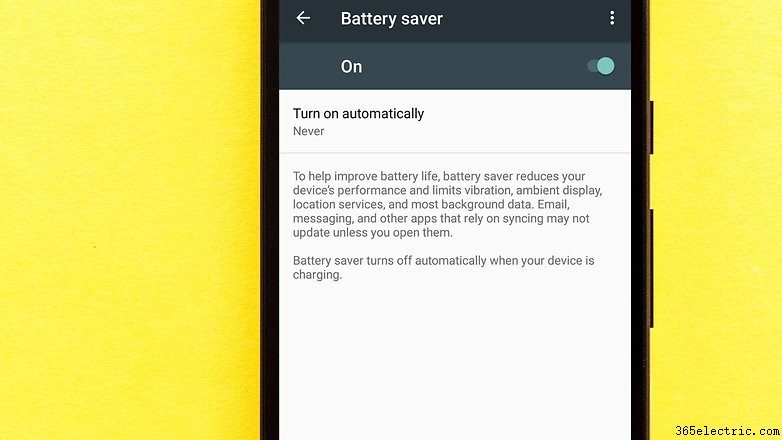
Não caia na armadilha da sincronização automática
Desative a sincronização automática para contas do Google. Se você não precisar que todas as contas do Google sejam atualizadas a cada 15 minutos, basta acessar
Configurações e
Contas (ou
Nuvem e Contas, Usuário e Contas, etc. dependendo da sua marca
) e desative a sincronização automática para os aplicativos que você não precisa atualizar constantemente.
Alguns aplicativos – como e-mail – permitem que você atualize manualmente ao iniciá-los, em vez de executar várias atualizações automáticas ao longo do dia, quando você pode não precisar delas. O mesmo vale para Twitter, Reddit e companhia. A menos que você precise de atualizações constantes ou notificações push (como para o Facebook ou seu calendário), basta sincronizar quando você realmente usar o aplicativo.
Perdemos alguma coisa? Quais são as suas melhores dicas de economia de bateria? Conte-nos sobre eles nos comentários.
Este artigo foi atualizado com contribuições de Brittany McGhee.